Questo articolo è stato prodotto utilizzando la traduzione automatica.
Squadre
Pipedrive lavora al meglio quando viene utilizzato per aiutare a organizzare i venditori in un team efficace e coerente. Inoltre, Pipedrive lavora per aiutare i manager a mantenere quel team orientato verso il loro obiettivo finale e diretto verso il successo dell'azienda.
La funzione Teams di Pipedrive consente agli utenti amministratori di controllare i progressi del loro team, permettendo a quell'amministratore di osservare i progressi del team senza doverli interrompere per gli aggiornamenti.
Aggiungi un team
Per creare un team nel tuo account Pipedrive, vai a Gestisci utenti > Filtri del team, quindi clicca su pulsante “+ Team”.
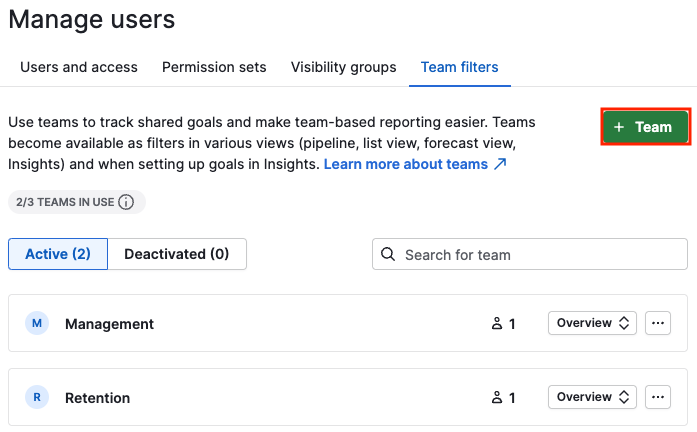
Fornisci un nome per il team, designa un team manager, scegli i membri del team e fornisci una descrizione del team. Una volta fornite queste informazioni, fai clic su “Salva”.
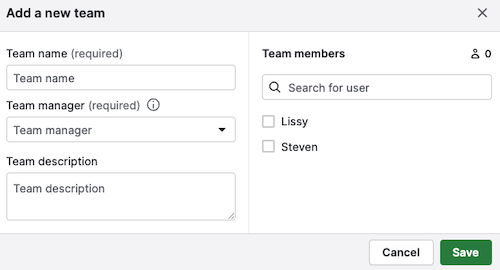
Una volta che un team è stato creato nel tuo account Pipedrive, puoi utilizzare la funzione Team per ottenere report più efficaci sulle informazioni all'interno del tuo account Pipedrive.
Filtraggio del team
Per segnalare informazioni su un team specifico, seleziona il menu a discesa del filtro in qualsiasi vista - vista pipeline, vista elenco, o vista previsione - per visualizzare le informazioni possedute dai membri di quel team specifico.
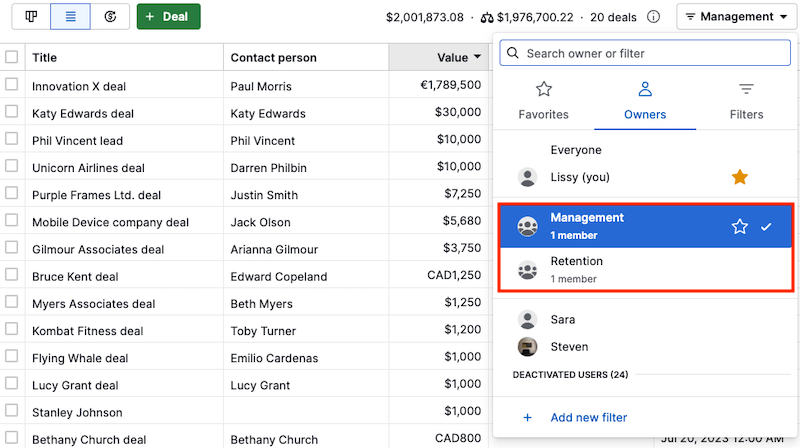
Se desideri saperne di più sul filtraggio nel tuo account Pipedrive consulta questo articolo.
Squadre in Insights
Puoi anche utilizzare la funzionalità Squadre per tenere traccia dei progressi del tuo team in Insights > Report.
Una volta che è stata creata una squadra nell'account Pipedrive, sarai in grado di filtrare la tua squadra nella parte superiore del tuo report Insights.
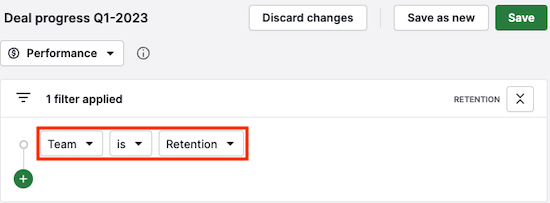
Scopri di più sui report utilizzando la nostra funzionalità Insights e sulle informazioni che può tracciare efficacemente qui.
Questo articolo è stato utile?
Sì
No